Анимация в Photoshop: инструкции стъпка по стъпка
Компютърните технологии са еволюирали до такава степен, че всеки съвременен потребител на персонален компютър или лаптоп вече може да създаде видео анимация или анимирана картина. В социалните мрежи такива интересни разработки се считат за много популярни, освен това те могат да донесат доста добри приходи на художника, ако той започне да ги използва за реклама. Ето защо много хора искат да разберат как да създадат анимация в "Photoshop".
Стъпка 1: Конфигуриране на параметрите за бърз преглед на анимацията
Преди да се научите как да правите анимация в "Photoshop", трябва да конфигурирате правилно графичната програма. Това ще ви позволи да получите бърз достъп до функциите. За да отворите прозореца с настройки, трябва да натиснете клавишната комбинация Alt + Shift + Ctrl + K. След това ще видите 2 раздела. Отворете раздела „Клавишни комбинации“. В падащия списък изберете “Programme menu” и следвайте този път “Layers” -> “Video Layers” и настройте всички параметри за себе си, като зададете удобни бутони, за да вмъкнете празна рамка, да я изтриете, възстановите, замените и други функции.
Стъпка 2: Как да отворите режима на анимация в графична програма
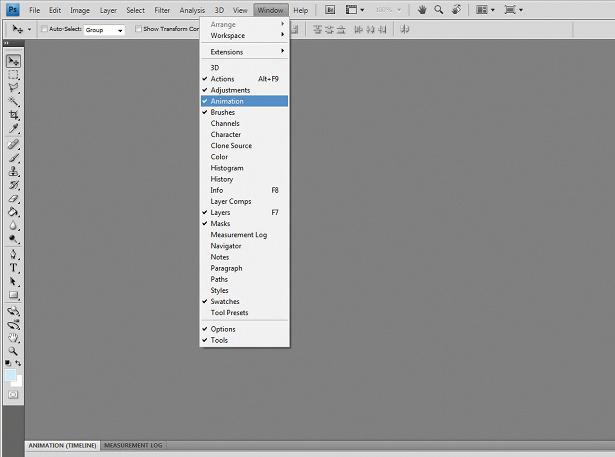
Сега ще преминем към стъпка по стъпка анализ на това как да създадем анимация в "Photoshop". В лентата с менюта изберете "Window". От падащия списък намерете елемента "Анимация". В по-новите версии на Photoshop няма да намерите такъв елемент. Затова кликнете върху "Прозорец" -> "Работна среда" -> "Движение". След като сте отметнали, в работното пространство графична програма Ще има времева линия, която ще ни трябва да създадем филм.
Стъпка 3: Създайте нова анимация.
Отворете нов PSD файл. От падащия списък трябва да изберете "Movie and Video", както и разширение, в което бъдещата ви анимация ще бъде запазена. Ако искате да промените дължината на видеоклипа и честотата на кадрите, щракнете върху иконата на менюто в прозореца на времевата скала. Намира се в горния десен ъгъл. След това кликнете върху настройките на документа и задайте желаните параметри.
Стъпка 4: Създайте проста фигурка за тестова анимация.
Създаването на анимация в Photoshop изисква да се движи обект. Затова е необходимо да се начертае някакъв обект. Първоначално е необходимо да се разбере как се прави анимация в Photoshop. Най-лесният начин да направите това на проста фигура, състояща се от тънки линии. Ето защо ние рисуваме малък човек в графичната програма, използвайки инструментите Pen или Pencil.
Стъпка 5: работи с движението на фигурите
След като обектът е изчертан, можете да започнете да го придавате на способността да се движите. За да направите това, създайте нов видео слой, като използвате бутона за бързо редактиране, който сте задали в настройките на програмата. След това поставете нова празна рамка и ги наложите един на друг. Анимационната схема е следната: начертайте форма, създайте нова рамка, преначерете същата форма в малко по-различна позиция, отново създайте нова рамка и така нататък.
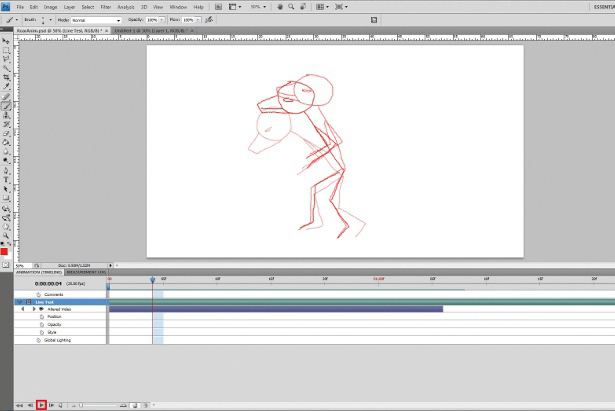
Стъпка 6: Какво определя времето за компилиране на завършената анимация
За да може анимацията да работи, програмата трябва да получи време за съставяне. Продължителността на периода на изчакване до голяма степен зависи от сложността на използвания обект. В нашия случай времето за компилация ще бъде много кратко, тъй като фигурата се състои само от прави линии. За да съществува анимация в реално време, трябва да я оставите да се движи два или три пъти подред, само тогава ще видите каква е действителната скорост на възпроизвеждане.
Стъпка 7: Преглед на анимацията на готовия "скелет"
След като завършите предишните стъпки, можете да се върнете в началото и да пуснете анимацията, за да видите резултатите от работата си. Както виждате, анимацията в "Photoshop" е много лесна, но отнема време, за да създадете обект и след това да го преначертаете.
Стъпка 8: изчертаване на по-сложен обект
Ще използваме нашия анимиран обект като скелет за нова, по-сложна форма. Нека нарисуваме торса, ръцете, краката и главата до прави линии. Така се оказва по-сложната анимация в Photoshop. След като всичко е направено, можете да използвате възможността да импортирате готовото изображение в други програми, като After Effects. Това е професионална програма за създаване на флаш анимации с различни ефекти. Така можете значително да подобрите работата си. Но първо трябва да научите как да запазите анимацията в "Photoshop". След като сте доволни от неговата работа, трябва само да натиснете клавишната комбинация Ctrl + Shift + S, да дадете на файла име и да изберете желания формат, например gif.

Стъпка 9: Използване на слоеве за анимиране на обект
Създаването на анимации в Photoshop от по-опитни потребители на графична програма включва използването на няколко слоя. Това означава, че всички части на тялото на фигурата ще бъдат на различни слоеве. Тогава анимацията ще бъде най-правдоподобна.
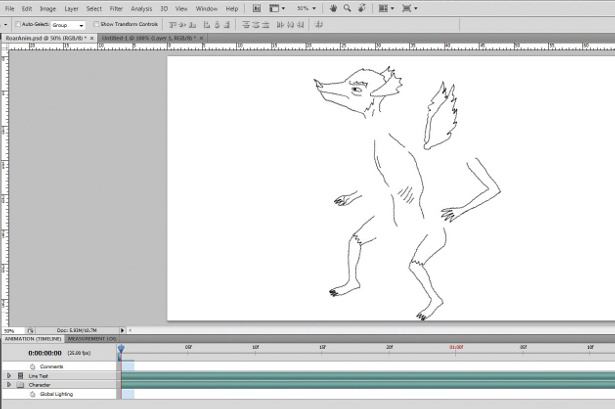
Възможни дефекти при създаване на сложна анимация
При създаването на анимацията в процеса на преместване на даден обект могат да се появят грешки, като неправилно наслагване на един слой към друг, особено ако горната е прозрачна. За да може анимацията в Photoshop да изглежда възможно най-естествено, трябва да разгледате всички тези недостатъци по времевата скала и веднага да я коригирате.
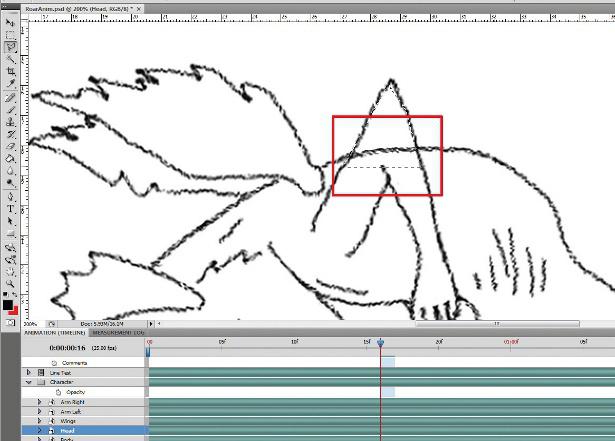
Благодарение на модерните технологии можете да създадете професионална анимация. За да се опрости задачата, се препоръчва да се използват няколко програми едновременно. Тя може да бъде Photoshop на всяка версия и за да създавате различни ефекти, можете да се обърнете към такива добре познати програми като Adobe Flash или After Effects, благодарение на които не само ще подобрите анимацията си, но и ще ви улесни, защото такъв софтуер е създаден специално за създаване на движещи се изображения , Следвайте инструкциите стъпка по стъпка, експериментирайте, добавете малко творчество и въображение и ще успеете!